갤럭시, 연락처 그룹 설정(추가, 편집, 삭제) 방법이 궁금합니다.
- 날짜 2023-11-01
- 조회수 73,743
갤럭시 연락처에서 그룹 추가, 그룹 삭제, 그룹 편집 방법을 참고하시기 바랍니다.
갤럭시 연락처 그룹 추가 방법 안내
갤럭시의 연락처 앱에서 그룹 추가(등록), 그룹 삭제, 그룹 편집(이름변경), 그룹 구성원 추가, 삭제 등 그룹을 관리할 수 있습니다.
안드로이드 14/ 13/12/ 11/ 10/9 OS
연락처 > 메뉴(왼쪽 상단) > 그룹 > 그룹(새 그룹) 추가 > 그룹 이름 입력 및 구성원 추가 > 추가할 구성원 선택 > 완료 > 저장
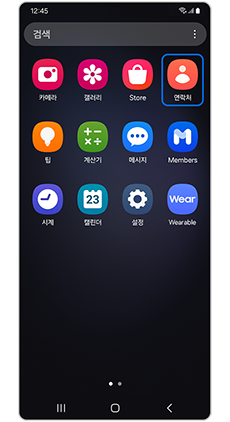
① 연락처
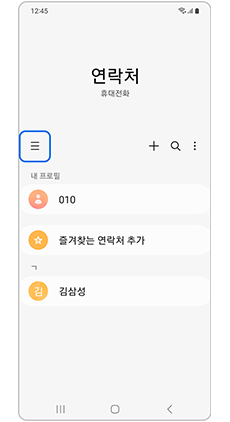
② 메뉴(왼쪽 상단)
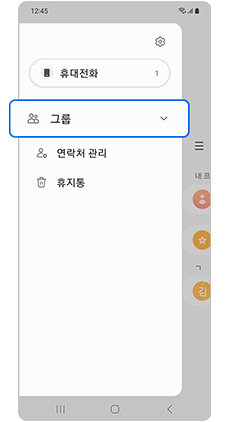
③ 그룹
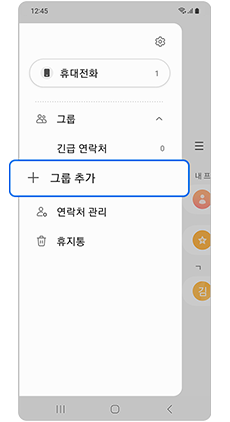
④ 그룹(새 그룹) 추가
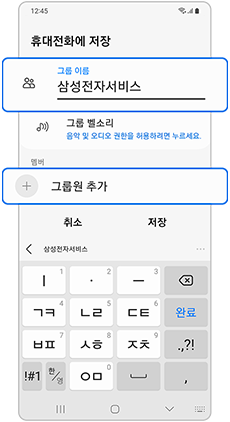
⑤ 그룹 이름 입력 및 그룹원 추가
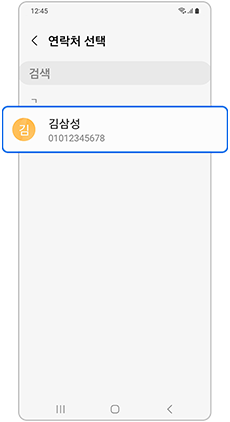
⑥ 추가할 구성원 선택
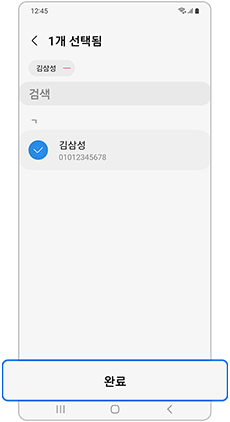
⑦ 완료
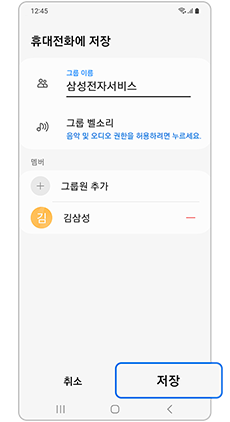
⑧ 저장
안드로이드 8 OS
연락처 > 더보기(오른쪽 상단) > 그룹 > 추가 선택 > 그룹이름 입력 후 저장 선택
갤럭시 연락처 그룹 삭제 방법 안내
연락처에서 그룹 이름을 선택 후 더보기(오른쪽 상단 점3개모양)에서 그룹 삭제 가능합니다.
안드로이드 14/ 13/ 12 OS
연락처 > 메뉴 > 삭제할 그룹 길게 눌러 선택 > 그룹만 삭제 / 그룹 삭제 및 휴지통으로 멤버 이동 중 선택
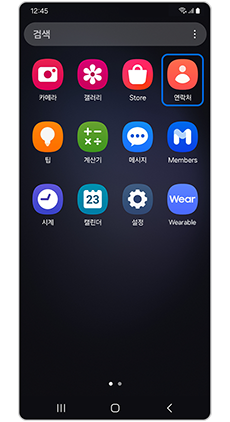
① 연락처
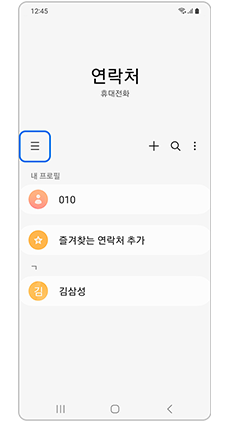
② 메뉴
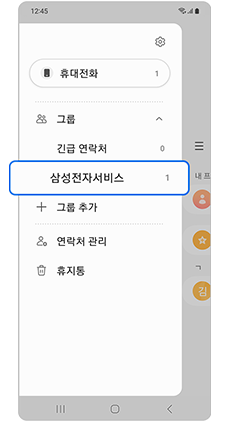
③ 삭제할 그룹 길게눌러 선택
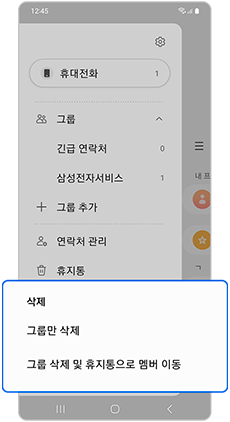
④ 그룹만 삭제/그룹 삭제 및
휴지통으로 멤버 이동 중 선택
안드로이드 11 OS
연락처 > 메뉴 > 삭제할 그룹 길게 눌러 선택 > 그룹만 / 그룹 및 구성원 중 선택
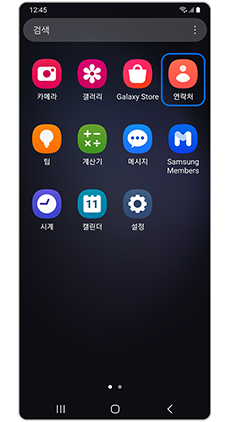
① 연락처
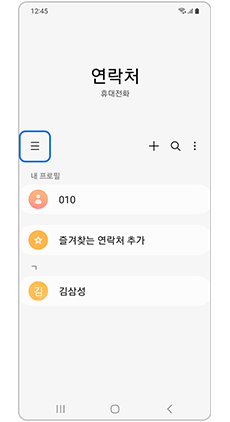
② 메뉴
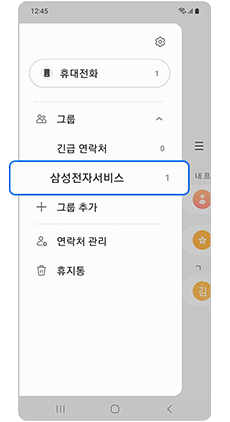
③ 삭제할 그룹 길게눌러 선택
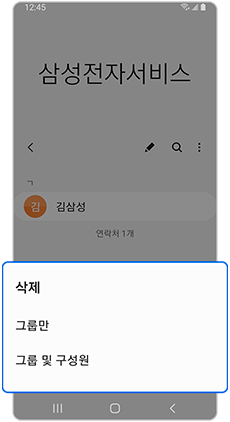
④ 그룹만/그룹 및 구성원 선택
안드로이드 10/ 9 OS
연락처 > 메뉴(왼쪽 상단) > 그룹 항목 > 삭제할 그룹 선택> 더보기(오른쪽 상단 점3개모양)> 그룹삭제
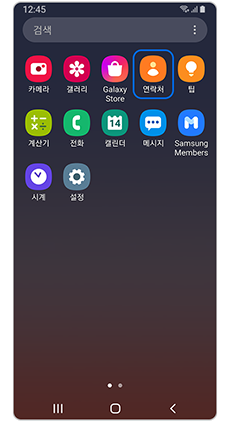
① 연락처
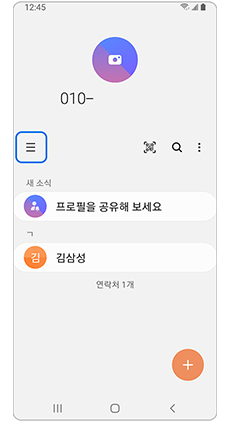
② 메뉴(왼쪽 상단)
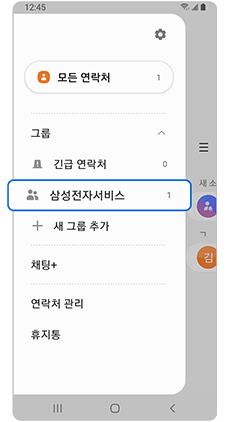
③ 그룹 항목 > 삭제할 그룹 선택
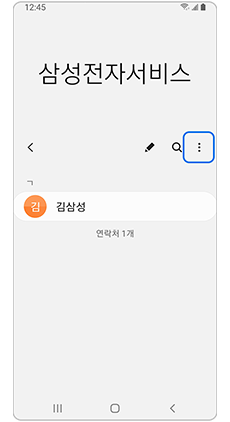
④ 더보기(오른쪽 상단 점3개모양)
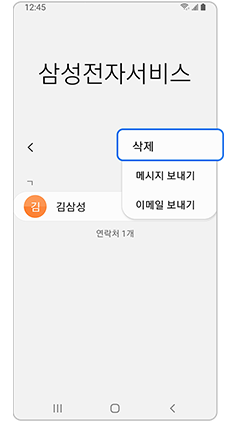
⑤ 그룹 삭제
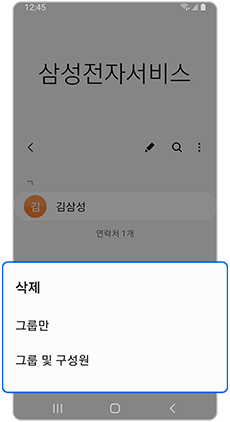
⑥ 그룹만/그룹 및 구성원
안드로이드 8/ 7 OS
연락처 > 메뉴(오른쪽 상단) > 그룹 항목 > 삭제할 그룹 선택 > 더보기 > 삭제 선택
갤럭시 연락처 그룹 편집 방법 안내
연락처에서 그룹명을 선택하여 그룹 이름을 변경하고 구성원도 변경할 수 있습니다.
안드로이드 14/ 13/12/11 OS
연락처 > 메뉴 > 편집할 그룹 선택 > 편집(펜 아이콘)
그룹원을 추가하고자 하시는 경우, 연락처 > 메뉴 > 편집할 그룹 선택 > 편집 > 그룹원 추가 > 추가할 연락처 선택 후 완료하시면 됩니다.
그룹 내 연락처 선택 후 다른 그룹으로 이동 기능은 지원되지 않습니다.
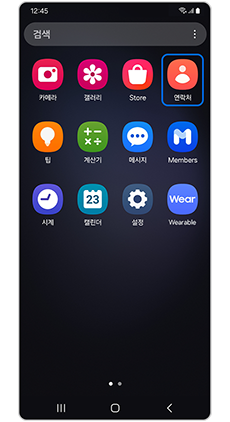
① 연락처
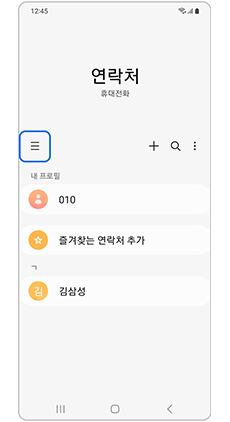
② 메뉴
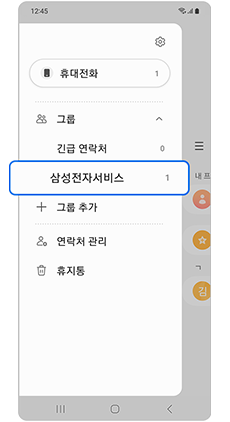
③ 편집할 그룹 선택
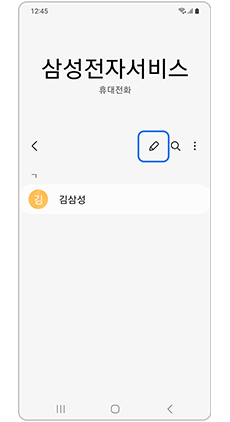
④ 편집(펜 아이콘)
안드로이드 10/ 9 OS
연락처 > 메뉴(왼쪽 상단) > 편집할 그룹 선택 > 그룹 편집(펜 아이콘)
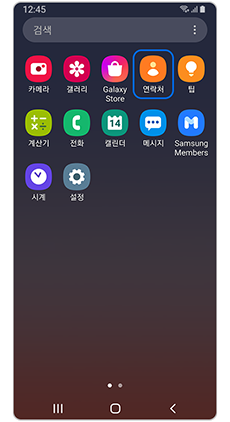
① 연락처
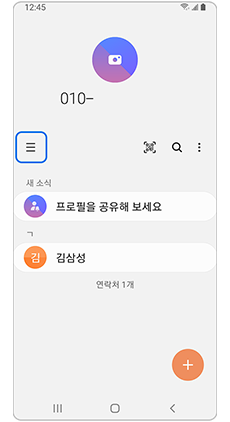
② 메뉴(왼쪽 상단)
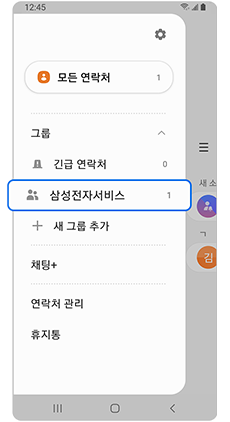
③ 편집할 그룹 선택
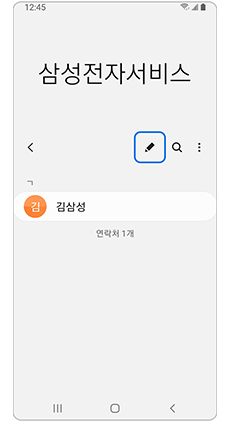
④ 그룹 편집(펜 아이콘)
안드로이드 8/ 7 OS
갤럭시 연락처 그룹 메시지 전송 방법
연락처의 그룹 이름을 선택하여 메시지를 전송할 수 있습니다.
안드로이드 14/ 13/ 12/ 11/ 10/ 9 OS
연락처 > 메뉴(왼쪽 상단) > 그룹 선택 > 더보기 > 메시지 보내기 > 내용 작성 후 보내기
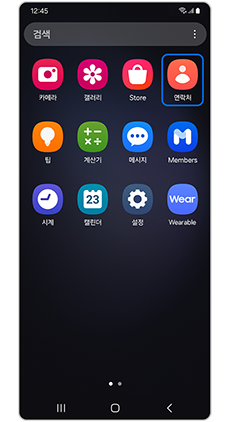
① 연락처
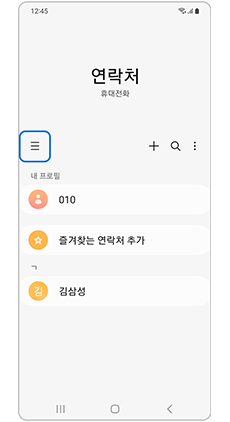
② 메뉴(왼쪽 상단)
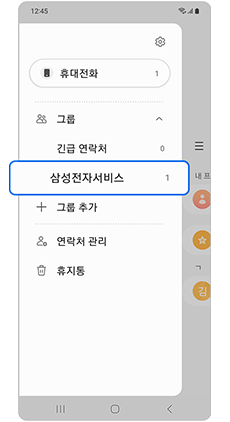
③ 그룹 선택
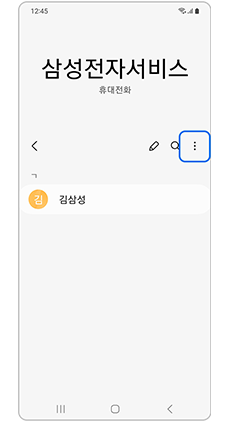
④ 더보기
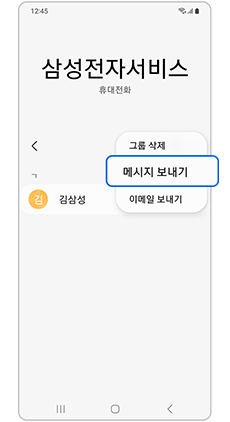
⑤ 메시지 보내기
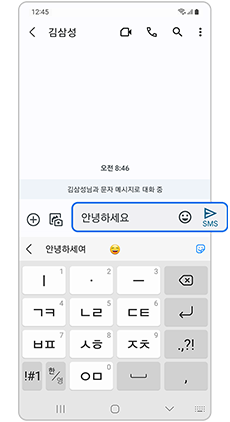
⑥ 내용 작성 후 보내기
안드로이드 8/ 7 OS
연락처 > 메뉴(오른쪽 상단) > 그룹 > 그룹 선택 > 더보기(오른쪽 상단) > 메시지 보내기 > 내용 작성 후 보내기
※ 위 내용으로도 궁금증 또는 불편이 해결되지 않으면 콜센터(1588-3366)를 통해 전문가의 도움을 받아 보시기 바랍니다.